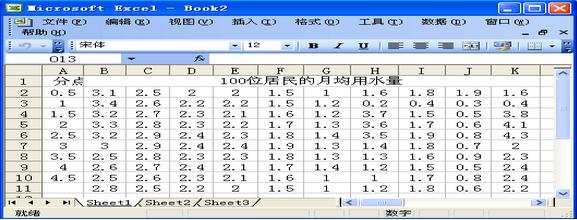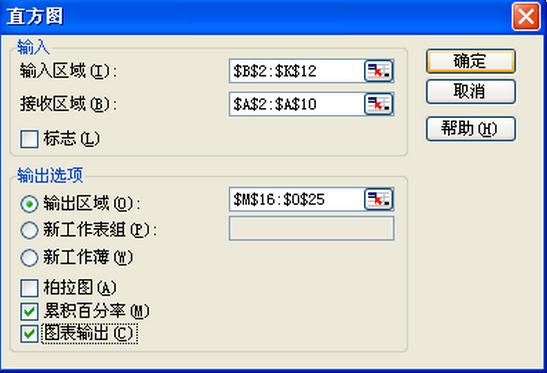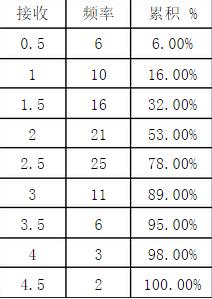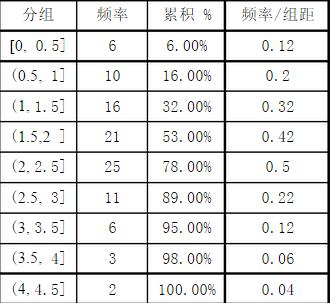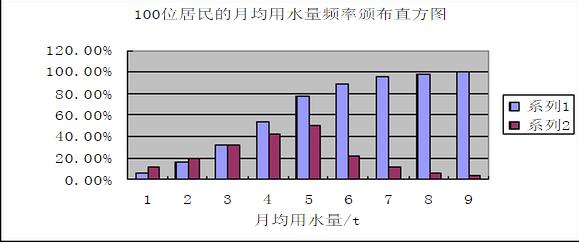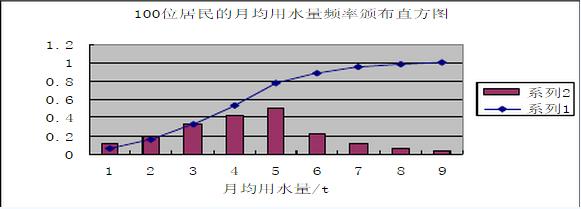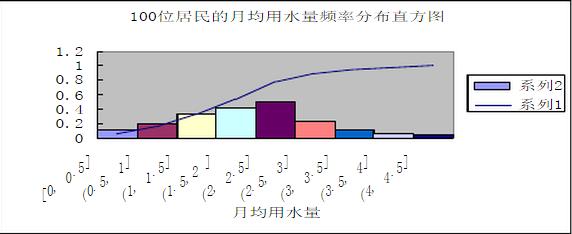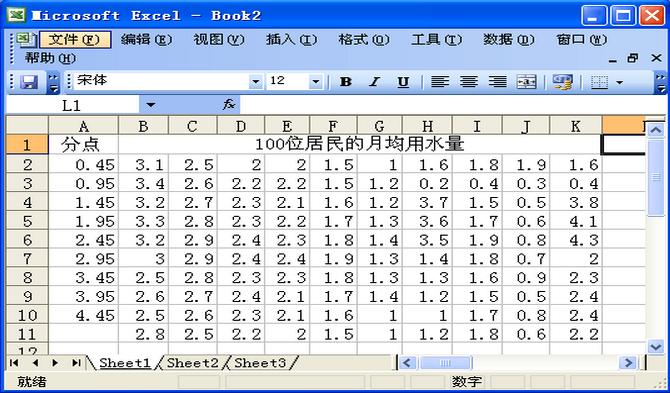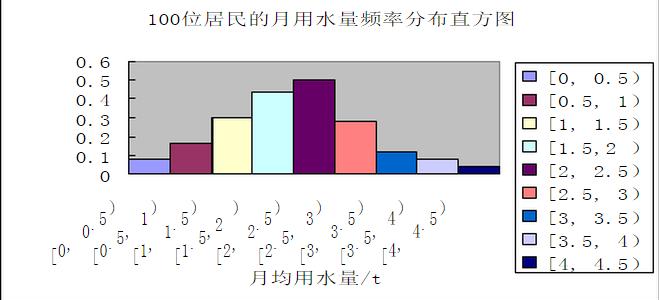怎么用excel统计工具生成频率分布表及频率分布直方图 ?
2020年01月09日 10:41 发布来源:Excel学习网
在统计教与学中,对数据进行统计分析、绘制统计图表等,要涉及许多繁琐复杂的计算与制图过程。若单凭手工进行,将十分费事、单调烦人,而且容易出错。Excel提供了众多功能强大的统计函数及分析工具。借助它们,解决同样的问题,省时高效又完美。本文以频率分布表和频率分布直方图的生成为例,介绍使用“分析工具”的具体过程。
一、调用分析工具的方法
“分析工具库”包括下述工具:方差分析、描述分析、相关分析、直方图、随机函数发生器、抽样分析、回归分析、z-检验等。若要访问这些工具,应先单击“工具”菜单中的“数据分析”。首次调用,需先加载宏“分析工具库”。这些步骤如下:
(1)在“工具”菜单上,单击“加载宏”。
(2)在“有用加载宏”列表中,选中“分析工具库”框,再单击“确定”。
(3)选择“工具”菜单中的“数据分析”,出现“数据分析”对话框,单击要使用的分析工具的名称,再单击“确定”。在已选择的分析工具对话框中,设置所需的分析选项。
如何用excel统计工具生成频率分布表及频率分布直方图?_excel技巧_excel_excel表格_课课家
二、生成频率分布表及频率分布直方图的步骤
1.用课本的方法对数据分组
例如,高中新课标教科书数学必修3《统计》(人教A2007版)P66中关于100位居民的月均用水量,以0.5为组距将它们分成以下9组:[0,0.5],(0.5,1],„,(4,4.5]2.输入数据与分点的值
(1)为方便起见,将100个数据以方阵形式输入到Excel的工作表中的适当区域;
(2)将各组区间的右端点的值输入到作表中的同一列(如A列)。
3.生成频数分布表(直方图)、累积频率分布表(直方图)
(1)打开“工具/数据分析”,在分析工具窗口中选择“直方图”;
(2)在直方图弹出窗口(如下图所示)的“输入区域”利用MOUSE或键盘输入数据方阵“100位居民的月均用水量区域”:$B$2:$K$12;
在“接收区域”用同样的方法输入“分点数据”区域:$A$2:$A$10;
(3)在输出选项中,点击“输出区域”,输入三列十行的区域,如:$M$16:$O$25;
(4)在输出选项中,点击“图表输出”。
完成以上四步,点击“确定”按钮,立即出现如下所示的频数分布表(直方图)、累积频率分布表(直方图或折线图)
运用中,应特别关注以下三点:
(1)勿将频数当频率。将容易验证,上述图表中的“频率”其实表示频数,这极可能是汉化Excel时翻译的错误,所以应将表中“频率”改为“频数”,接收区的数据表示各组区间的右端值;
(2)Excel是按照左开右闭的方式对落在各区间的数据进行频数统计的;
(3)Excel对输入区域中的样本数据按区段分别统计频数时,遇到空单元格,系统会自动跳过。因此,在“输入区域”输入任意一个包含全部样本数据的方阵区域,都不会出现频数的统计错误。
4.生成“组距频率”分布表在Excel的工作表中将频数分布表中“接收”改为“分组”,并在这一列输入各组的区间表达式,在右侧增加一列“组距/频率”,根据样本容量=频数/频率,在该栏目下的第一个单元格中,输入计算组距频率的算式表达式,例如“=N17/(100*0.5)”,其中N17为“频数”栏目下第一个单元格的地址,样本容量为100,组距为0.5。回车得到第一组群距离/频率的值,然后选择单元格,将鼠标交叉指向单元格右下方的小方块,按下鼠标的左键,拖到每组群距离/频率的值,群距离频率分布表(如下所示)。
5.完成频率分布直方图
先按住“Ctrl”不放,在上述“组距/频率”分布表中,用MOUSE从上到下依次选中“分组”、“组距/频率”和“累积频率”这三列中的数据区域,之后单击Excel工具栏中的“图表向导”,图表类型选择柱形图,子图表类型选择墨认的柱形图,连续两次点击“下一步”后,在标题下的图表标题、x轴和y轴的对话框中输入相应的信息,点出“完成”,得到如下的频率(累积)分布直方图。
用光标选中累积频率分布直方图(蓝色所示),右击MOUSE,选择“图表类型”,将它改为“折线图”,如下图所示。
置光标于频率分布直方图的任一长方形上,右击MOUSE,出现“数据系列格式”对话窗口,在标题下的图表标题、x轴和y轴的对话框中输入相应的信息,点出“完成”,调整“选项”栏目内“分类间距”为零,点击“依数据点分色”,单击“确定”,形成如下的直方图。
为了使Excel能准确统计出上述各左闭右开区间段的数据频数,只需将各区段右端点的数值比样本数据多取一位小数,并改小,再按左开右闭的方式分组即可。如:[0,0.45],(0.45,0.95],„,(3.95,4.45]
再完成上述步骤中的2~5步,即可与课本完全一致的直方图效果(见下面的图表)。
用Excel解决方差分析、描述分析、相关分析、抽样分析、回归分析、z-检验等统计问题时,照样能化难为易,使我们从一些机械重复、繁杂演算中解脱出来,获得成功感。篇幅有限,这不会展开
原创文章如转载请注明:转载自Excel学习网 [ http://www.excelxx.com/]
需要保留本文链接地址:http://www.excelxx.com/xuexixinde/11627.html
需要保留本文链接地址:http://www.excelxx.com/xuexixinde/11627.html
相关教程:
经典Excel学习视频及教程推荐:
Excel优秀工具推荐:
小工具推荐: